Konfigurera en kontakt för användning på en portal
Anteckning
Från och med den 12 oktober 2022 byter Power Apps-portaler namn till Power Pages. Mer information: Microsoft Power Pages är nu allmänt tillgänglig (blogg)
Vi kommer snart migrera och sammanfoga dokumentationen för Power Apps-portaler med Power Pages-dokumentationen.
Fyll i den grundläggande informationen för en kontakt (eller genom att låta en användare fylla i registreringsformuläret i en portal) måste du gå till fliken för webbautentisering på portalens kontaktformulär för att ställa in en kontakt med lokal autentisering. Mer information om alternativ för extern autentisering finns i Ange autentiseringsidentitet för en portal.
Anteckning
Du kan också konfigurera en kontakt i Power Pages. Mer information: Vad är Power Pages
Följ dessa instruktioner om du vill konfigurera en kontakt för autentisering med lokala portaler:
Viktigt
- Vi rekommenderar att du använder Azure Active Directory B2C (Azure AD B2C) identitetsprovider för autentisering och fasar ut lokal identitetsprovider för din portal. Mer information: Migrera identitetsproviders till Azure AD B2C
Slutför arbetsflödet för ändring av lösenord, så kommer erforderliga fält att konfigureras automatiskt. När du har tagit dessa steg konfigureras din kontakt för dina portaler.
I Säkerhet välj Kontakt.
Skapa en ny kontakt eller välj en befintlig kontakt.
Välj formuläret Kontakt – Portalkontakt.
Välj fliken Webbautentisering.
Ange ett användarnamn.
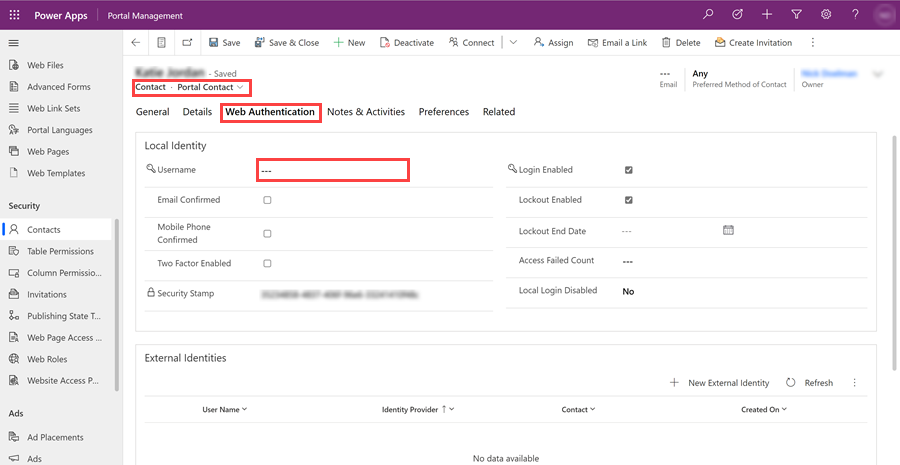
Välj Spara.
Välj i kommandofältet Ändra lösenord.
Slutför arbetsflödet steg och de nödvändiga fälten kommer att konfigureras automatiskt. Kontaktpersonen konfigureras då för åtkomst till portalen.
En portalanvändare kan även registrera direkt på portalen eller få en inbjudan registrera sig.
Mer information om alternativ för extern autentisering finns i Ange autentiseringsidentitet för en portal.
Ändra lösenord för en kontakt i programmet portalhantering
För att kunna utföra följande steg måste du tilldelas i antingen Systemadministratör säkerhetsrollerna.
Öppna Portalhanteringsapp.
Gå till Portaler > Kontakter och öppna den kontakt för vilken du vill byta lösenord. Alternativt kan du också öppna sidan Kontakter från panelen Dela.
Välj Ändra lösenord i kommandofältet i kontaktformuläret.
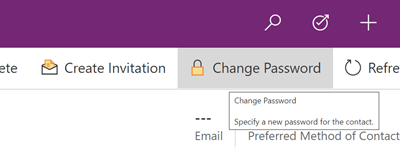
I fältet Nytt lösenord, ange ett nytt lösenord och välj sedan Nästa.
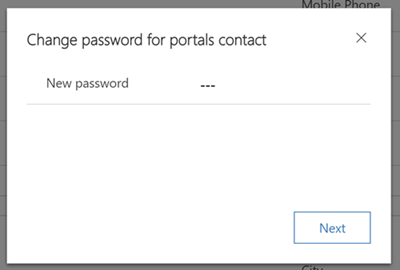
Om du inte anger ett lösenord och markerar Nästa, blir du tillfrågad om du vill ta bort lösenord för den valda kontakten.
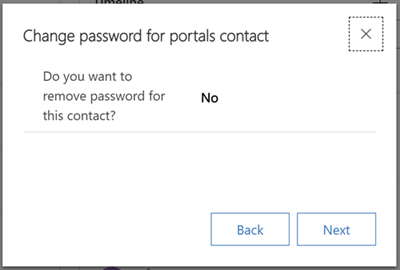
När du har gjort ändringarna, välj klar.
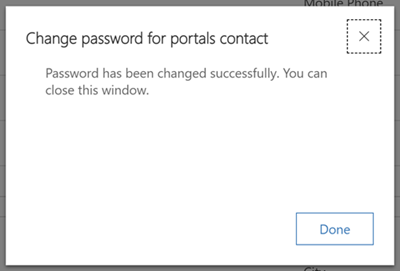
Affärsprocessflödets varaktighet
I tidigare versioner av ändringslösenordsprocessen används ett uppgiftsflöde som har tagits bort. För Dataverse säkerhetsroller krävs Ändra lösenord för portalkontakt för portalkontaktprivilegier under fliken Affärsprocessflöden kräver inte längre några valda alternativ.
Se även
Bjud in kontakter till dina portaler
Ange autentiseringsidentitet för en portal